L'icona animata renderà l'esperienza di Copilot più coinvolgente.
- Per ora, l'icona animata di Copilot è disponibile solo nel canale Dev.
- Anche lì, devi prima abilitarlo e ti mostreremo come.
- Ma l'icona animata è una gradita aggiunta all'esperienza Copilot.
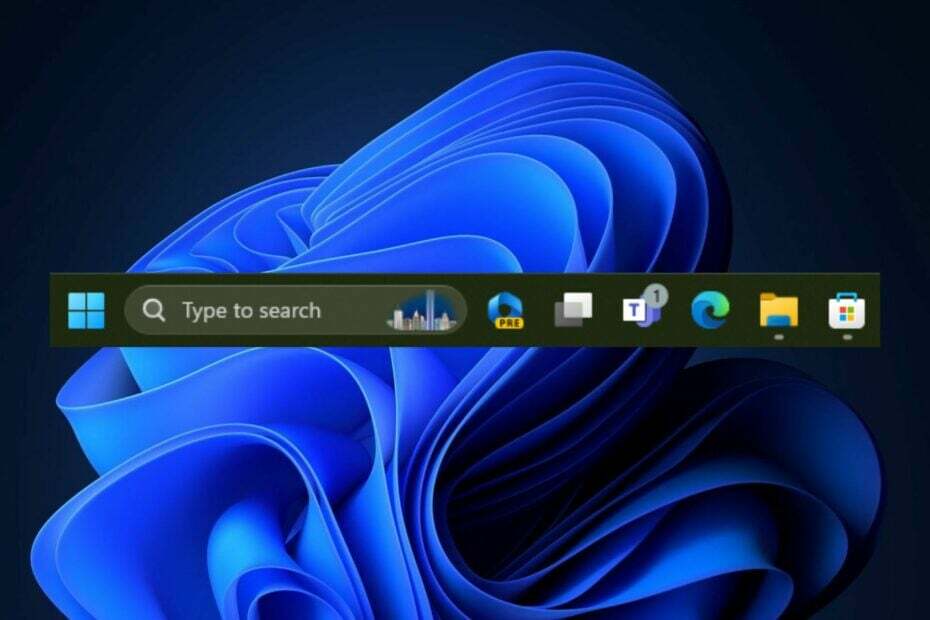
Copilota di Windows arriverà presto su Windows 11 e, per stuzzicarci, Microsoft ha svelato una nuova icona animata sulla barra delle applicazioni, che si muove quando si fa clic su di essa.
Individuato da un appassionato di Windows, @PhantomOfEarth, l'icona animata di Copilot è disponibile nell'ultima build di sviluppo all'interno di Programma Windows Insider.
Tuttavia, come la maggior parte delle funzionalità nuove e sperimentali, appare solo a pochi selezionati. Gli altri, invece, possono abilitarlo con a comando vivetool, secondo lo spotter.
L'icona animata, sebbene sia una piccola funzionalità, sembra incredibile e sembra che il copilota si stia animando e ti faccia l'occhiolino per usarlo. Questo da solo aumenta l’attesa bruciante dello strumento AI.
Windows Copilot sarà finalmente disponibile per tutti gli utenti con il rilascio di Windows 11 23H2, previsto entro la fine di questo mese e, in caso contrario, a ottobre. Ma se partecipi già al programma Windows Insider, puoi provarlo.
E se sei nel Dev Channel, ma non riesci a vedere l'icona animata di Copilot nella barra delle applicazioni, ecco cosa devi fare.
Ecco come abilitare l'icona animata di Windows Copilot
- Assicurati di essere iscritto al programma Windows Insider e di avere installato l'ultima Dev Build (Build 23541).
- Scaricamento Vivetooled estrarlo.
- Apri il tuo Prompt dei comandi con diritti di amministratore.
- Fare clic con il tasto destro su Vivetool cartella e selezionare Copia come percorso.
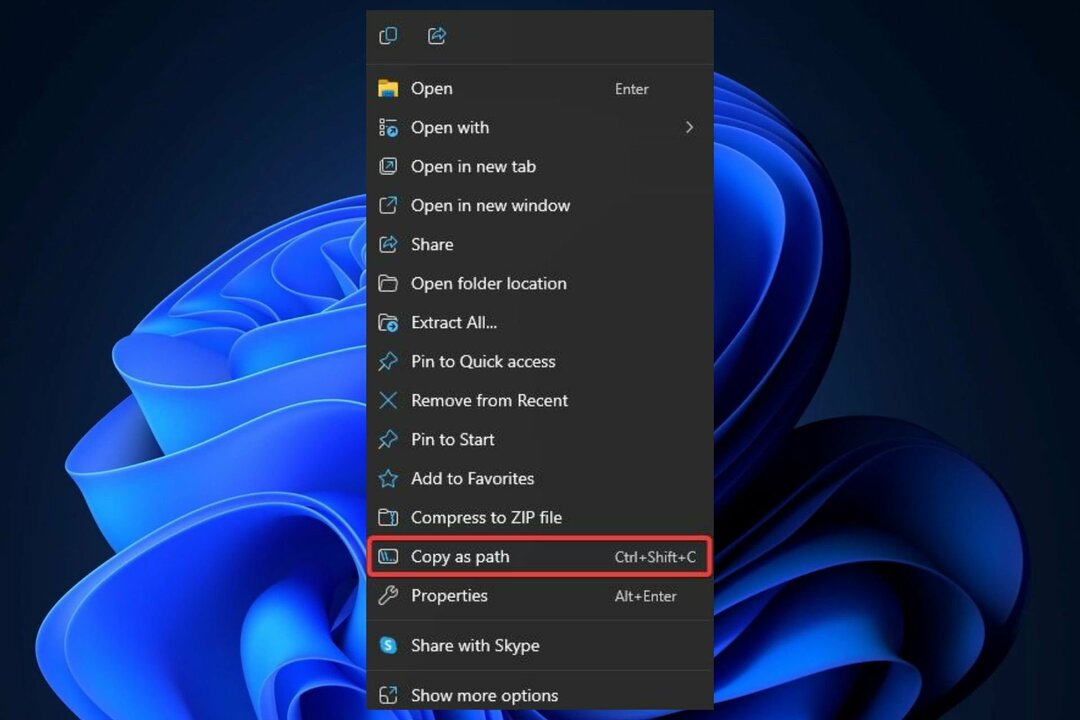
- Nel Prompt dei comandi, tipo CDe incolla il percorso che hai copiato. Dovrebbe sembrare come questo:
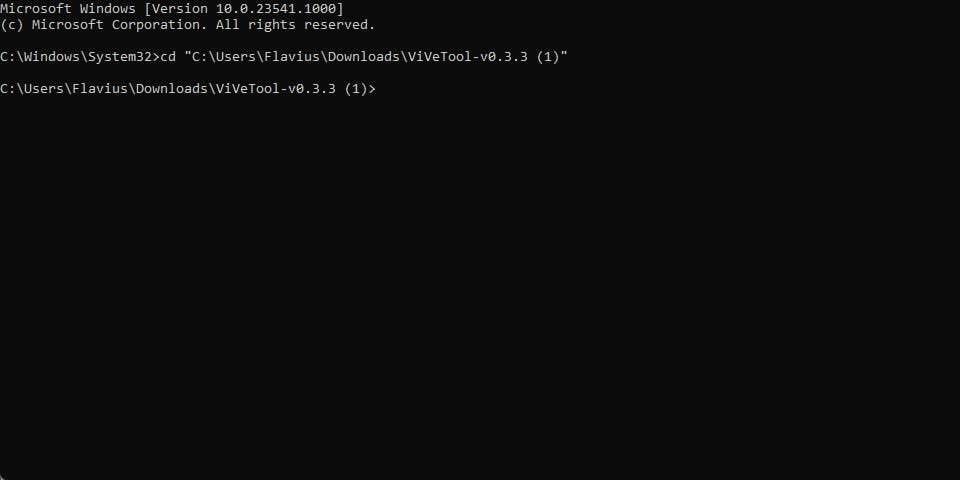
- Digita il seguente comando: vivetool /enable /id: 44989684; Dovrebbe sembrare come questo:
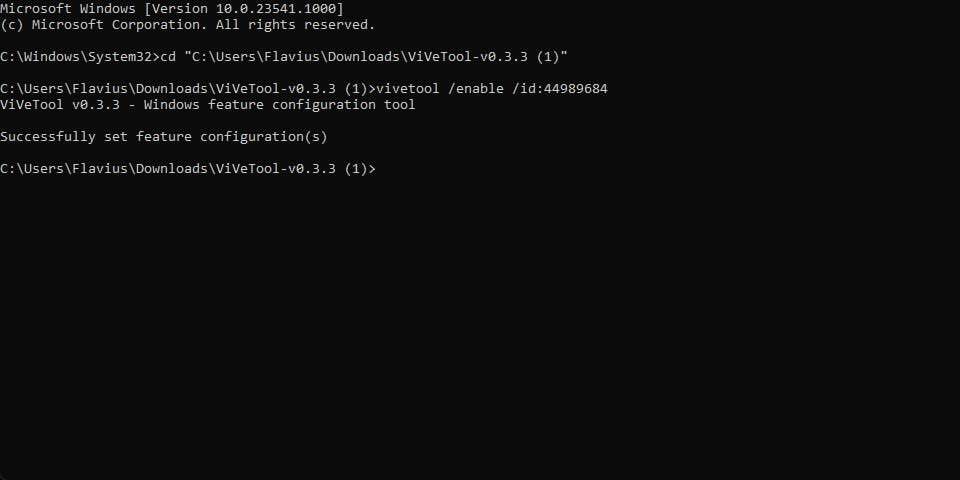
- Riavvia il tuo dispositivo.
E questo è tutto. Ora, l'icona di Windows Copilot nella barra delle applicazioni dovrebbe attivarsi ogni volta che fai clic su di essa. È una bella sorpresa e renderà sicuramente l’intera esperienza di Copilot più coinvolgente.
Molto probabilmente la funzionalità sarà disponibile al pubblico con la versione 23H2.


